كيفية إنشاء اختبارات نوع تقييم الشخصية باستخدام البرنامج المساعد Gravity Forms
نشرت: 2020-02-25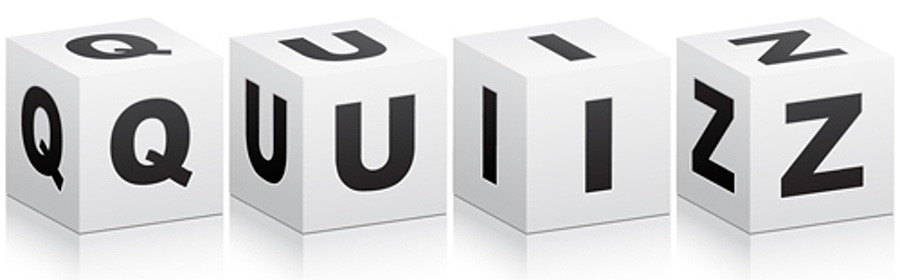 هل أجريت اختبار "أي نوع من X أنت" ؟ عندي.
هل أجريت اختبار "أي نوع من X أنت" ؟ عندي.
في معظم الأحيان يمكنك توقع النتيجة والتلاعب بها. ومع ذلك ، هو مجرد متعة. إنه في الأساس اختبار تقريبي لتقييم الشخصية. الإجابات متعددة الاختيارات ويتم عرضها دائمًا بترتيب معين. تستند النتائج على الإجابات التي تختارها.
لذلك ، لنفترض أن هناك 4 خيارات لكل نتيجة (أ ، ب ، ج ، د). تعني حرف a في الغالب أنك من النوع "أ" ، وتعني في الغالب "ب" أنك من النوع "ب" ، وهكذا. اختياريًا ، يكون للإجابات أوزان ، وتقوم بالتقييم بناءً على درجاتك. انت وجدت الفكرة.
إذا لم يكن لديك أي دليل حول كيفية إضافة مثل هذا الاختبار على موقع WordPress أو LearnDash الخاص بك ، أقترح عليك البحث عن مكون إضافي. سيعتمد الحل المناسب حقًا على متطلباتك. ولكن ، إذا كنت تريد التحكم الكامل في الوظائف ، فمن الأفضل أن تقوم ببنائها بنفسك أو جعلها مصممة خصيصًا بواسطة محترفين .
سأحذرك على الفور ، من أنه سيكون هناك بعض التعليمات البرمجية. لا تشدد. لكن الكود ليس مخيفًا. بمجرد أن يكون لديك المنطق في مكانه ، يصبح الترميز نسيمًا.
إليك ما يتعين علينا القيام به:
- احصل على المكون الإضافي Gravity Forms (إذا لم يكن لديك بالفعل)
- قم بإنشاء اختبار نوع التقييم
- تقييم وعرض النتائج
لماذا أشكال الجاذبية؟
سنستخدم المكوّن الإضافي Gravity Forms كأساس للاختبار. السبب في اختيارنا للمكوِّن الإضافي Gravity Forms هو أنه يقلل من الجهد بمقدار كبير!
كما ترى ، الوظيفة التي تحتاجها متاحة بسهولة. لديك خيار لإضافة أزرار اختيار ، وأيضًا لتقسيم الأسئلة بسهولة عبر الأقسام لإنشاء نموذج متعدد الأجزاء. (سيكون هذا واضحًا عندما نقوم بإنشاء النموذج بالفعل).
لديك خيار تخزين النتائج في حقل مخفي ، وتصميم النموذج وفقًا للموضوع الخاص بك ، والسماح بإرسال الإشعارات عند إرسال النموذج ، بالإضافة إلى خيار معالجة القيم باستخدام الخطافات المتاحة.
لقد توقفت وظيفتك بشكل أساسي.
| ملاحظة: إذا كنت تحاول تحقيق شيء مثل هذا على موقع LearnDash الخاص بك ، فهناك حل بديل يجب أن تعرفه. سيسمح لك نوع سؤال الاختبار متعدد الخيارات الافتراضي في LearnDash بإنشاء الاستبيان. بمجرد أن تكون الأسئلة جاهزة ، يمكنك تعيين أوزان أو نقاط أو درجة للخيارات وعرض التقييم المناسب. إذا اخترت المضي قدمًا باستخدام هذه الطريقة ، فلن تحتاج إلى استخدام المكوّن الإضافي Gravity Forms على الإطلاق. |
كيف تصنع الاختبار؟
نظرًا لأننا سننشئ اختبارًا بشكل أساسي ، فقد يتساءل بعضكم عما إذا كنا سنستخدم الوظيفة الإضافية للاختبار لنماذج Gravity. لن نستخدم هذه الوظيفة الإضافية ، لأنها لا تساعدنا. تركز هذه الوظيفة الإضافية على إنشاء اختبارات لنوع الاختبار ، وبدلاً من التغيير والتبديل ، سنكون أفضل حالًا في إنشاء حل خاص بنا.
المضي قدما.
لكل اختبار نقوم بإنشائه ، يتعين علينا إنشاء نموذج جديد. كمثال ، دعنا نفكر في أننا نريد إنشاء اختبار "أي بطل خارق أنت" .
الخطوة 1: سيتعين علينا إنشاء نموذج جديد وتسميته "أي بطل خارق أنت".
الخطوة 2: يجب إضافة كل سؤال كحقل "أزرار الراديو". أضف السؤال كاسم الحقل والخيارات كإجابات محتملة.
الخطوة 3: لتعيين أوزان لكل إجابة ، حدد مربع الاختيار "إظهار القيم" للحقل ، وأضف القيم.
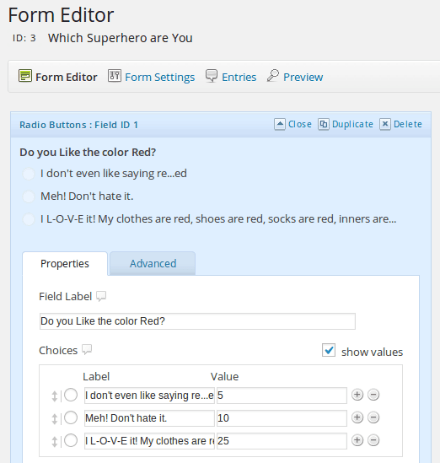
إنشاء الاختبار
الخطوة 4: إذا كان لا بد من الإجابة على كل سؤال ، اجعل كل سؤال حقلاً مطلوبًا.
الخطوة 5: لتنسيق عرض النموذج ، يمكنك اختيار إنشاء نموذج متعدد الأجزاء وإضافة سؤال في كل قسم. لهذا ، ستحتاج إلى إضافة حقل "فاصل صفحة" بعد كل سؤال.

الخطوة 6: سنستخدم أيضًا حقلاً مخفيًا لتخزين النتيجة. سيتم استخدام هذا بمجرد ملء النموذج ولكن قبل إرسال الإشعارات. أضف هذا الحقل في نهاية النموذج في القسم الأخير.
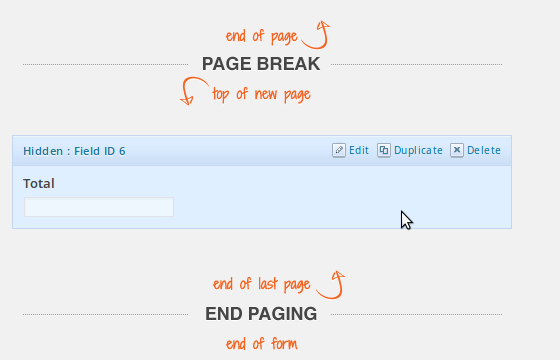
إضافة حقل مخفي
بمجرد الانتهاء من الحقول ، احفظ النموذج. انتبه إلى النموذج ومعرفات الحقول ، سنحتاج إليها في الكود الخاص بنا.
كيفية تقييم وعرض النتائج؟
الآن ، وصلنا إلى النقطة الرئيسية. علينا تقييم المدخلات وعرض النتائج المقابلة. لهذا نحتاج إلى استخدام خطاف " gform_pre_submission" . باستخدام هذا الخطاف ، يمكننا حساب إجمالي النتائج وتحديث قيمة الحقل المخفي ، قبل حفظ مدخلات النموذج.
لنفترض أنك أضفت 5 أسئلة ، والحقل السادس هو الحقل المخفي. نظرًا لأننا قمنا بتعيين قيمة لكل حقل ، فسيتعين علينا حساب إجمالي جميع الحقول المحددة وإظهار النتيجة بناءً على الإجمالي. في المتغير $ _POST ، سيكون مفتاح كل حقل هو input_ {field_id}. على سبيل المثال ، بالنسبة لمعرف الحقل 4 ، ستكون القيمة $ _POST [“input_4”] ؛
add_filter ( "gform_pre_submission_3" ، "wdm_evaluate_results" ) ؛ الدالة wdm_evaluate_results ($ form) { مجموع $ = 0 ؛ // أضف قيم النتائج المختارة مجموع $ + = $ _POST [ "input_1" ] ؛ مجموع $ + = $ _POST [ "input_2" ] ؛ مجموع $ + = $ _POST [ "input_3" ] ؛ مجموع $ + = $ _POST [ "input_4" ] ؛ مجموع $ + = $ _POST [ "input_5" ] ؛ // تعيين قيمة الحقل المخفي $ _POST [ "input_6" ] = إجمالي $ ؛ }
الآن بعد أن حصلنا على النتيجة ، يمكننا عرض رسالة باستخدام إعدادات إشعار التأكيد للنموذج ، وباستخدام بعض المنطق الشرطي.
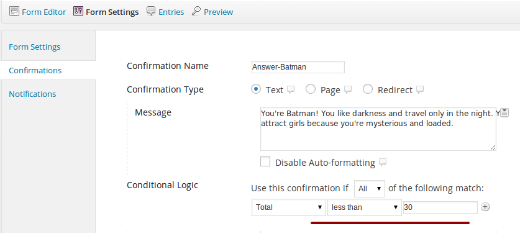
كيفية عرض النتائج
استمرارًا لمثالنا ، لنفترض أنك "باتمان" إذا كانت درجاتك أقل من 30. في هذه الحالة عليك إضافة تأكيد ، والذي لن يتم عرضه إلا إذا كانت قيمة الحقل المخفي أقل من 30.
وأنت على استعداد! لديك اختبار التقييم الشخصي الخاص بك.
تغليف
غالبية عملائنا الذين يتطلعون دائمًا إلى ترقية وحدات الاختبار في مواقعهم هم في الأساس مالكو مواقع LMS و LearnDash. إذا كنت أحدهم ، فهناك شيء قد يثير اهتمامك.
مزيد من القراءة حول "تخصيص LearnDash Quiz"
حيل التخصيص DIY لمسابقات LearnDash الخاصة بك
|
هذا كل شيء لهذا اليوم. تأكد من تجربتها وأرسل إلي روابط اختبارات التقييم التي تقوم بإنشائها باستخدام قسم التعليقات أدناه!
هتافات!
الصور عن طريق freepik
